小苹果w7家庭普通版是初级用户喜爱的小苹果w7系统。统计显示很多用户日常都碰到了小苹果w7系统拥有图形解锁功能的实操问题。面对小苹果w7系统拥有图形解锁功能这样的小问题,我们该怎么动手解决呢?不经常使用电脑的朋友对于小苹果w7系统拥有图形解锁功能的问题可能会无从下手。但对于电脑技术人员来说解决办法就很简单了:1、xUs pC Lock也是默认工作在系统登录页面。安装包只有小小的1.68 MB,安装过程很简单快速。装好之后软件会自动引导用户启动xUs pC Lock,最先需要我们做的,就是设定默认解锁图案。 2、为了增加入侵者破解难度,xUs pC Lock还提供了“4×4”、“5×5”等两种不同的点阵方式,用户通过最右侧按钮进行切换。当然这样的设置只是为了预防万一,普通网友就没必要动它了。。看了以上操作步骤,是不是觉得很简单呢?如果你还有什么不明白的地方,可以继续学习小编下面分享给大家的关于小苹果w7系统拥有图形解锁功能的问题的具体操作步骤吧。
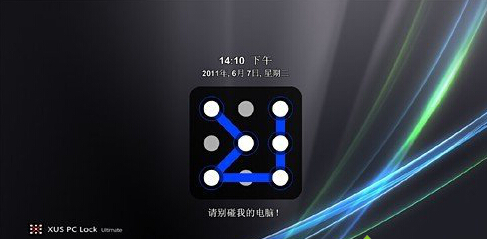
1、xUs pC Lock也是默认工作在系统登录页面。安装包只有小小的1.68 MB,安装过程很简单快速。装好之后软件会自动引导用户启动xUs pC Lock,最先需要我们做的,就是设定默认解锁图案。
这个图案对于用过Android手机的网友一定不陌生了,它的作用就是用鼠标“画”出一条自己才知道的解锁密码。使用前首先点击左下方的“重设解锁模式”按钮,再用鼠拖出一个解锁路径即可,稍等片刻后的,xUs pC Lock会自动提示您备份下设好的解锁图案。
2、为了增加入侵者破解难度,xUs pC Lock还提供了“4×4”、“5×5”等两种不同的点阵方式,用户通过最右侧按钮进行切换。当然这样的设置只是为了预防万一,普通网友就没必要动它了。
3、设置好解锁图案后,就可对xUs pC Lock的附属功能进行设置了。如解锁出错的报警模式、锁定后是否断开网络连接、出错后是否对键盘锁定等。甚至它还能接管部分的系统电源管理,提供电脑 闲置多长时间自动锁定以及电脑闲置后是否关闭显示器等功能。
ps:一定要记住把第一项“开机自动锁定”设置为“启用(on)”, 否则xUs pC Lock就没法在开机后自动取代登录界面。
4、随后的设置就是登录后的背景画面,以及特殊选项,这些平时较少用到的(比如安全模式下是否启用xUs pC Lock等等),可直接保持默认设置。
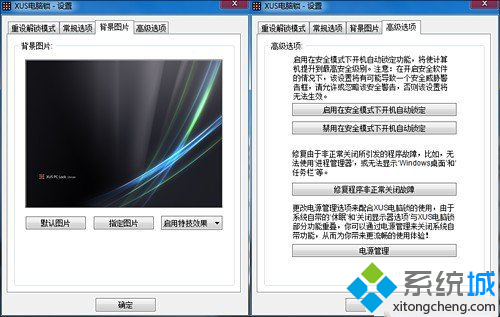
5、设置完毕后重启电脑,等待小苹果w7自动启动,稍等片刻后,xUs pC Lock就会接管系统登录权,这时呈现出现面前的就是图形登录界面了。
上述教程就是让小苹果w7系统也拥有图形解锁功能的方法

